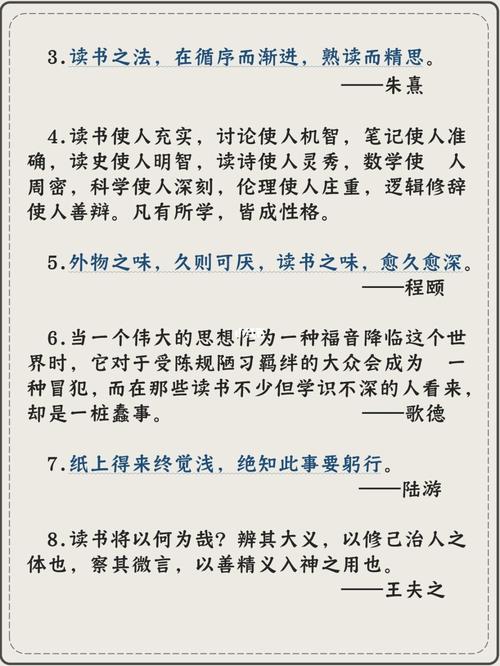
位图:位图又称为点阵图,象素图和栅格图象,位图是由许多单个的点(象素或栅格)组成。
位图的组成单位:象素
位图的特点:色彩丰富、效果逼真,文件宠大。
图象尺寸和图象大小
图象尺寸指的是图象的长度和宽度,也就是它的输出尺寸,一般用象素或厘米来表示
图象大小指它所占存储空间的大小,其单位用字节来表示。
二、色彩模式简介:
1、RGB模式(值范围0~255)
它是电脑中最常用的颜色模式,也是PS所默认的颜色模式
R(Red):红
G(Green):绿
B(Blue):蓝
注:R=G=B=0为黑色,R=G=B=255为白色,当三种颜色相等(除0和255)时,为不同程度
的灰色。
2、CMYK模式(0~100)
C(Cyan):青
M(Magenta):洋红(品红)
Y(Yellow):黄
K(Black):黑
CMYK是一种印刷横式,四种颜色分别代表四种油墨,当全为0时为黑色,当全为100时
为白色。
3、灰色模式(Grayscale)
在此颜色模式中只有三种颜色,黑、白、灰。
4、HSB模式
H:色相(颜色的名称)
S:饱和度
B:亮度
第一部分:工具箱
一、工作界面的介绍:标题栏、菜单栏、工具选项栏、工具箱、命令调板、工作区、状态栏。
二、新建文件:1、文件菜单新建(Ctrl+N)
2、按住Ctrl键在灰色区域快速双击
三、打开文件:1、文件打开(Ctrl+O)
2、在灰色区域快速双击
四、保存文件:1、文件保存
2、Ctrl+S
Photoshop默认的保存格式:PSD
常用的图片格式:jpgtiffgifbmppng
注:psd格式的文件其专业性非常强,只有photoshop才能打开这种格式的文件,文体宠大,
而jpg格式的文件压缩性比较强,可以在更多的软件中打开。
一、矩形、椭圆选框工具。
窗口工作区复位调板位置
以前景色填充对象:Alt+Del/Alt+Backspace(退格键);以背景色填充对象:
Ctrl+Del/Ctrl+Backspace(退格键).
多次撤消:Ctrl+Alt+Z(默认最多可撤20步,最多为1000步)
注:填充对象时,如果此层有选区,将会填充到选区以内,如果没有选区,将会把整个图层
都全部填充。
1、选择取消选区(Ctrl+D)
2、载入选区:按住Ctrl键点击相对应的图层,即可以将此层中所有的象素载入选区。
3、在建立选区的时候,加按Space(空格)键不放,可以移动正在建立的选区。
4、按住Shift键建立选区可以建立一个正选区。
5、新选区:新画的选区将会替代以前的选区
6、添加到选区:即将几个选区加到一起;
7、从选区中减去:将老选区减去新画的选区;
8、与选区交叉:取二个选区重叠的部分。
注:在已经有一个选区情况下,按住Shift是加选,按住Alt是减选,按住Alt+shift是交选。
9、移动选区:在新选区情况下,将鼠标放在选区以内即可以移动。或者按住方向键也可以
移动选区,四个方向键每按一次,移动1个象素,若按住Shift加上每按一个方向键每次移
动10个象素。
10、拉出辅助线(参考线)的前提是呼出标尺,
显示标尺:Ctrl+R(视图显示标尺)
11、在水平标尺上面可以拉出水平辅助线,垂直上拉出垂直的,若按住Alt可以水平线上拉
出垂直辅助线,在垂直线上拉出水平辅助线。
12、按住Shift拉辅助线。辅助线可以对准标尺上的刻度。
13、删除辅助线:利用移动工具直接将要删除的辅助线拖到标尺以外即可,
14、一次性清除所有辅助线:视图清除参考线
15、新建图层:ctrl+Alt+Shift+N.
16、更改辅助线的颜色:编辑预设参考线和网格(ctrl+K打开预设对话框)
例:太极图
新建文件(800*600,RGB,)Ctrl+R显示出标尺。对准标尺的刻度拉出辅助线按住Alt+Shift键
画一大圆在工具选项栏中选择“减选”利用矩形选框工具减掉右半部分选项栏改为“加选”
在左半部分的上面的中间画一个直径为大圆半径的圆再次更改选项栏为“减选”下面也画
出同样大小的圆新建图层一,填充黑色,在黑色的上面再画一个小圆,以白色填充。
18、羽化效果:让选区以内的填充色能够很好地与背景色混合到一起,使对象的边缘变得柔
软。
19、按住Del或"退格键"可以删除选区以内的象素。
20、反选:选择菜单反选(Ctrl+Shift+I)
21、在photoshop启动时,按住Ctrl+Alt+Shift能够让PS恢复到默认的设置。
22、Ctrl+Tab:在画布之间进行切换
注:若在背景层中按Del键删除,将会将选区以内删除成工具箱中的背景色,若在普通层中
删除,则将象素删除掉。
.
23、单行、单列工具:
单行工具的高度为1个象素,宽度为当前画布的宽度;单列工具的宽度为1个象素,高度为
当前画布的高度。
(拉到页面下面点击“photoshop”)
用户名:zlxiang
密码:zenglongxiang
二、移动工具(V)
1、如果在使用其它工具情况下,按住Ctrl键不放可以临时切换到此工具
2、此工具的功能为移动对象,另结合辅助线可以复制对象。
3、若按住Shift键移动,可以水平、垂直、45度角上进行移动,按住Alt键,加上利用鼠标
拖移可以复制对象。
注:如果在复制对象时,对象没有选区,复制时会自动新建一个新的图层,反之,则相反。
4、对着图层的名字双击即可以对图层进行更名
5、如果想要到某个对象的层上面去,直接对着该对象单击鼠标右键选择一下即可。
6、栅格化图层:将文字层转化为普通层。(直接对着该图层右击选择即可)
例:阴影字
将前景色改为红色,打字“阴影字”栅格化选择移动工具按Alt键往左上角进行复制选择
下面的层载入选区填充黑色滤镜模糊高斯模糊(4)
7、合并图层:图层合并图层(Ctrl+E)
例:砖墙效果
新建一个文件新建一个图层利用矩形选框工具画一矩形将前景色设为(206,78,15)填充选
区ctrl+D利用移动工具按住Alt+shift键复制对象直到复制满整个画布合并所有的砖块层
(除背景层以外)将前景色设为灰色填充缝隙滤镜画笔描边喷溅(4,5)滤镜纹理龟裂缝
(30,4,9).
8、自由变换(Ctrl+T)主要作用是对物体进行放大、缩小、旋转等操作
再次变换:Ctrl+Shift+T
边变换边复制:Ctrl+Alt+Shift+T
在变换对象时同时复制一个对象:Ctrl+Alt+T
9、应用变换的三种方法:A按Enter(回车键)
B对着对象里面快速双击
C点击工具选项栏上的“对勾”
10、取消变换:AEsc键
B点击工具选项栏上的“禁止标志”
11、若按住Alt+Shift键进行变换,变换时将会以对象的中心点进行变换。(等比例)
H:高度W:宽度
12、对齐与分布:对齐必须是二个或者二个以上的链接层;分布必须是三个或者三个以上的
链接层;
13、图层的链接:点击图层中的“灰色区域”即可以将图层链接起来!
14、反相:Ctrl+I
例:八卦图
新件文件背景以红色填充新建图层一画一大黑圆复制图层一为图层一副本隐藏图层一副
本选择图层一按住Ctrl键将其载入利用减掉某一边再以白色填充Ctrl+D选择图层一副本
Ctrl+T(W和H各缩小50%)再将图层一副本复制一个副本按Ctrl键将其载入选区填充白
色Ctrl+T(W和H各缩小50%)合并图层一副本二和图层一副本按住Alt+Shift向下复制一个
对象到最下面反相(Ctrl+I)合并所有层(除和背景层以外)再建一新层画三个小矩形并将这
三个小矩形合并到一个层上移动合适位置边旋转边复制再合并所有的层将前景色设为黄
色选择多形边(3,边数为8)以对象的中心点按Alt+shift画一八边形将此层移到最下面
(即背景层的上一层)。
15、变换选区:只对选区进行变换,选区以内的象素不会受到任何影响。
例:联通新时空
前景色设为蓝打字“联通新时空”选择移动工具将文字层栅格化选择矩形选框工具将“时”
字多余的地方删除再新一图层按Alt+Shift画一正圆以蓝色填充变换选区将选区移到最左
边按Del删除里面的象素Ctrl+D再画一个小圆,同样也以蓝色填充移到合适的位置合并
这三个层双击图层打开图层样式斜面和浮雕和等高线。
例:胶片
新建文件以淡蓝色进行填充新建图层一画一长矩形以黑色填充Ctrl+D再新建一层画一小
矩形,以白色填充Ctrl+DCtrl+Alt+T利用方向键往下移应用变换Ctrl+Alt+Shift+T合并所
有白色层复制一份到右边合并所有层找到一些图层放到中间再次合并所有层滤镜扭曲
切变,画、出一个“S”状。
三、套索工具(L)
套索工具、多边形套索工具、磁性套索工具
套索工具可以绘制一些随意的形状。磁性套索主要用于对对象的选取。
例:撕纸效果
新建文件以淡蓝色填充背景找到一幅图片用移动工具拖到当前的图象中来将其载入选区
编辑描边(居中,15象素)Ctrl+D利用套索工具将图象的右半边套住点开通道面板新建
Alpha1通道以白色填充滤镜象素化晶格化(10)Ctrl+D按住Ctrl键点击Alpha1,重新载
入选区回到图层一选择移动工具将对象称开Ctrl+D双击图层一打开图层样式选择投影进
行设置即可。
1、粘贴入:将剪贴板中的对象粘贴到当前的选区以内。(Ctrl+Shift+V)
2、放大:Ctrl+"+",缩小:Ctrl+"-"
例:立方体的制作:新建一个绿色背景的文件Ctrl+Alt+Shift+N3D变换(画一矩形,轨迹
球工具转,三面为灰)利用多边形套索工具将面选中找图片,复制到当前的选区中来
(Ctrl+shift+V)扭曲。其它各面做法一样。
四、魔术棒工具(W)
此工具根据图象颜色相近的原理来对图象进行选取的,容差值越大,选取范围也就大,选取
就越不精确。反之,则相反。
五、裁切工具(C)
主要是对对象的大小进行裁剪。
分辩率:图象分辩率就是指每英寸内有多少个像素构成,图象分辩率越高,就意味着每英寸
内的象素也就越多。
图象分辩率的单位:PPI(pixelsperinch(象素每英寸))
图象的分辩率成为图象品质和文件大小的代名词,图象分辩率和图象尺寸的值决定了文件
大小和输出质量,分辩率越高,图象每英寸内的像素也就越多,图象的品质也就越好,文件
也就越大,像素也就越多,像素点也就越小。
设备分辩率:Dpi
1、将背景层转化为普通层:对着背景层双击即可;
2、将普通层转化为背景层:图层新建图层背景。
注:若想要保证裁切区域激活,图层必须是普通层。
六、修复画笔、修补工具
这二种工具主要是对图象进行修补。
注:使用修复画笔工具时按住Alt定义一个取样点。
使用左中括号和右中括号可以分别缩小和放大画笔笔头的大小。
注:按住Alt键点击当前层,其它的层快速隐藏,反之,则相反。
七、画笔和铅笔工具(B)
利用左中括号和右中括号可以分别缩小和放大画笔的笔头
定义画笔:编辑菜单定义画笔
按住Shift键可以保证水平、垂直,也可以将二个点之间连成一条直线。
八、仿制图章和图案图章工具(S)
仿制图章工具使用方法与修复画笔工具相似,作用也相似。
图案图章工具作用是将一种图案拼贴到图象以内。
定义图案:必须使用无羽化的矩形来进行定义!
例:西瓜及各种切法(三种切法)
例:抽线效果(先定义图案利用单行工具加选)
例:木版画效果:
找到图片查找边缘选择红色通道色调分调(5)在最外画一矩形以黑色描边
Ctrl+A,Ctrl+C,Ctrl+N,Ctrl+V,Ctrl+S保存到桌面上Ctrl+N(大小同纹理那张图片一样大)
用图案图章将木纹喷到图象内滤镜纹理纹理化载入纹理刚保存到桌面上的纹理勾选“反
相”进行适当的调整!
例:爆炸效果:
添加杂色(15,高,单)阈值动感模糊(90度)Ctrl+I
Ctrl+Alt+Shift+N渐变(线型,白到黑从上往下拉)图层一模式改为“滤色”合并二层极
坐标(上)Ctrl+U调出爆炸色再建一个层模式改为“颜色减淡”云彩(Ctrl+F)多次。
九、橡皮擦工具(E)
橡皮擦、背景色橡皮擦、魔术橡皮擦。
注:若在背景层中擦除,将会擦为背景色,若图象中有选区,则只会对选区以内进行擦除。
按住Shift点击二点,可以将二点之间进行擦除。
抹到历史记录:此功能尤如历史记录画笔工具。
通过复制的层:即将选区以内的象素复制到一个新的图层上
通过剪切的层:即将选区以内的象素剪切到一个新的图层上。
魔术橡皮擦工具是根据颜色相近的原理将对象擦除,其擦除范围与容差有关,容差值越大,
擦除范围也就越大,擦除也就越不精确,反之,则相反。
使用魔术橡皮擦工具擦除时,背景层会自动转化为普通层。
例:邮票、纸篓
十、渐变工具(G)
线型、径向、角度、对称、菱形。
按Shift键可以水平、垂直、45度角的渐变。
油漆桶工具:是根据容差值的大小将前景色或某种图案填充到图象以内。容差越大,填充范
围也就越大,反之,则相反。
十一、模糊、锐化和涂抹工具
模糊工具对图象局部区域进行模糊
强度:越大产生效果也明显,反之,则相反
锐化工具是使图象局部区域变得清晰,不过,不要过度使用,否则会破坏图象
涂抹工具是移动图象中的象素的位置。
十二、颜色减淡、加深、海绵工具:
颜色减淡工具是为图象加光,加深工具是为图象减光,海绵工具是增加或减少图象的饱和度;
去色:降低图象的饱和度;
加色:增加图象的饱和度。
十三、文字工具:(T)
点击是单行文字,拖拉是段落文本.
例:冰雪字
前景色设为黑,背景色为白打字“冰雪字”将文字层载入选区Ctrl+E反选晶格化(12)
再反选回来填充杂色高斯模糊曲线调整Ctrl+DCtrl+I旋转画布风往下吹Ctrl+F多几次
Ctrl+U(着色)。
例:燃烧字
黑色背景打白色字栅格化载入选区保存选区旋转画布,风吹多次再旋转回来波纹模式
转化为灰度再转为索引颜色表(黑体)。再转化为RGB建图层载入保存的选区填充颜色。
例:放射字
新建Alpha1通道打字Ctrl+D极坐标(下)旋转画布(逆)风吹(左)多次旋转画布(顺)极坐标
(上)Ctrl+ACtrl+C到图层中Ctrl+VCtrl+U(着色)
例:砖墙字
打字栅格化浮雕效果纹理化(砖形)Ctrl+U。
例:印泥字
建Alpha1通道打字(外面画矩形描边)Ctrl+D将其载入选区填充杂色(100)Ctrl+D扩散(变
亮优先,多次)进一步模糊阈值新建图层载入选区(Alpha1)填充红色。
十四、路径选择工具与直接选择工具
路径选择工具只能够选中整条路径,而直接选择工具不仅能选中整条路径,还能够选中某一
个锚点。
路径分为开放式路径和闭合式路径。
将路径转化为选区:Ctrl+Enter。
十五、钢笔工具(P)
钢笔工具主要是用来绘制路径的,自由钢笔工具是通过描绘的方式来建立选区的。
路径的隐藏:在路径面板中空白区域点击一下即可。
例:邮票,屏风,心形。
激活下一层:Alt+"["
激活上一层:Alt+"]"
将当前层移到下一层:Ctrl+"["
将当前层移到上一层:Ctrl+"]"
十六、注释、语音注释工具
主要是对作品进行文字或语音上的注释。
十七、吸管、颜色取样器、度量工具
吸管工具主要是从图片中吸取颜色到当前的前景色中来!
颜色取样器是方便查看图象某个点的颜色值。
度量工具是对对象进行度量,A代表角度,H代表高度,W代表宽度。
太平洋网:
软件资讯往下拉找到photoshop点击相关即可。
十八、抓手工具(H)
主要是对放大后的对象进行移动,以方便查看
注:无论在何种工具情况下,按住space键可以临时切换到此工具。双击抓手工具可以让对
象满画布显示,相当于按Ctrl+"0".
十九、缩放工具(Z)
双击缩放工具,对象以实际象素显示(100%),相当于按Ctrl+Alt+"0"。
注:在使用别的工具情况下,按住Ctrl+Space不放可以切换到放大功能,按Ctrl+Alt+space
可以切换到缩小功能。
二十、前景/背景色
默认前/背色:前黑后白;
恢复默认前/背景色:D
前/后之间切换:X
色域警告(色溢):指我们所选的RGB颜色超过了CMYK的颜色范围,不能够被打印出来,
系统会有最接近此种RGB颜色的CMYK颜色来代替它。
快捷键:Ctrl+Shift+Y(视图)
二十一、快速蒙版(Q)
又称为临时蒙版
作用:编辑选区
编辑工具:画笔,铅笔,橡皮擦
前景为黑,增大蒙版区域,减小选区,前景为白时,与前相反。
注:使用橡皮擦工具与画笔相反。
二十三、三种预览模式(F)
1、标准模式
2、带有菜单的栏的全屏预览模式
3、全屏预览模式
Tab:隐藏工具箱、调板、工具选项栏。
Shift+Tab:只隐藏调板。
二十四、切片、切换选取工具
主要是制作网站上的一些超链接等。
URL:统一资源定位符.(即输入超链接的地址)
目标:在哪个窗口中打开超链接
_blank:指在新的窗口中打开
_lf:指在自己的窗口中打开
注:若省略则默认为lf
信息文本:鼠标指向超链接时,状态栏上的显示的内容;
Alt标记:指向超链接时,鼠标下面出现的文字。
二十五、历史记录画笔工具
历史记录面板作用为存放所操作的步骤(默认所存步骤为20步,最多可存1000步)
快照:当前图象,当前状态的一个临时副本,它不会随着文件的保存而保存;
历史记录画笔工具作用:将所绘区域里的图象恢复到指定的状态。
第二部分:调板
一、图层面板
1、层的概念:它尤如一张透明的纸,层与层之间是叠加的,若上一层有对象,会遮住与下
一层对象重叠的部分,若上一层没有对象,对下一层的显示无任何影响。
2、层的类型:普通层、背景层、蒙版层、文字层、形状层、调整层、图层组(集)。
3、背景层的特点:不能移动,不能添加图层样式及更改透明度,在所有层的最下面。
4、对着图层名双击可以为图层更改名字,右击可以打开图层属性。
5、图层蒙版:
A、作用:控制图象的显示与隐藏
B、编辑工具:画笔、铅笔、橡皮擦、渐变工具。
C、在蒙版中只有三种颜色,为黑、白、灰,使用工具编辑时,前景色为黑色时代表隐藏,
白色时代表显示,灰色时,代表半透明。
D、注:使用蒙版只会隐藏图象,不会破坏图象
E、按住Shift键点击蒙版,可以暂停使用蒙版。
6、图层矢量蒙版
A、编辑工具:与钢笔有关的工具
B、添加:图层中相关命令。
C、它与图层蒙版的区别:铁链旁边有一白色的竖杠。
D、图层矢量蒙版可以转化为图层蒙版(右击栅格化),反之,则不行。
7、填充不透明度(fill)与不透明度的区别
填充不透明度只对图象的本身颜色起作用,而对于添加的诸如图层样式等不起任何作用;而
不透明度则对图层所有对象都起作用。
8、编组:(Ctrl+G)
A、即将底层作为顶层的蒙版层。
B、释放编组:Ctrl+Shift+G/按Alt在二个要编组的层中间点击
9、本图层与下一图层
A、拖动本图层上白色滑块,指将本层较亮的象素隐藏起来,反之,则相反,按Alt键可以
将小滑块分开。
B、拖动下一图层白色滑块,指将下一层较亮的象素透过本图层显示,反之,则相反。
10、挖空:指在当前层透过某些层而看到背景层中的对象。
A、必须有一个背景层存在
B、此功能受填充不透明度的影响
例:镂空球体
建600*600,建图层一填充黑色,钢笔打路径橡皮擦描边复制一个副本画一600*600的圆
球面化(+100)反选删除将其载入选区保存选区到通道面中模糊返回图层中填充灰色光
照(通道为我们保存的通道)再建一层渐变填充模式改为“颜色”背面方法一样。
二、通道面板
通道是用于存储颜色信息和选区的。通道的个数由其颜色模式决定,在通道中只有三种颜色:
黑、白、灰,黑色代表选区以外,白代表选区以内。灰色代表半透明,在通道中可以利用画
笔、橡皮擦等工具进行编辑。
雕刻字:建A1打字Ctrl+D模糊Ctrl+MCtrl+ACtrl+CCtrl+NCtrl+VCtrl+S(psd格
式)Ctrl+F4置换(2,2)Ctrl+ACtrl+C到图层中Ctrl+VCtrl+U.
水晶字:建A1打字Ctrl+D模糊(3.5)复制A1位移(2,2)再模糊3.5运算(a1与a1副本,“差
值”)自动色阶Ctrl+M运算(a1与a2,"柔光")Ctrl+A回图层Ctrl+V建一新层渐变(图层模
式改为“颜色”)用画笔点缀。
三、路径面板:
四、历史记录面板
记录我们每一步的操作,默认的可以记录20步,最多可以记录1000步。
快照:当前图象当前状态的临时副本。
快照不会随着文件的存储而存储。
五、动作面板
动作:是指记录一段操作的步骤并可以再现的一个程序!
第三部分:图象调整部分
一、色阶(Ctrl+L)
输入色阶:拖动白色滑块,图象变亮,拖动黑色滑块,变暗,拖动中间调往左,图象加亮,
往右,图象加暗
输出色阶:拖动白色滑,图象变暗变灰,拖动黑色滑块,图象变亮变灰。
二、曲线(Ctrl+M)
它是变相的色阶调整命令,它也是对图象进行调整。
三、色彩平衡:(Ctrl+B)
是针对图象中某种颜色成份太多,可以给它添加上它的互补色,以让图象平衡化。
R色的互补色:C
本文发布于:2023-03-16 09:38:49,感谢您对本站的认可!
本文链接:https://www.wtabcd.cn/fanwen/zuowen/9b2d46e4d251ab2c27d7dad7f8175f74.html
版权声明:本站内容均来自互联网,仅供演示用,请勿用于商业和其他非法用途。如果侵犯了您的权益请与我们联系,我们将在24小时内删除。
本文word下载地址:ps打字.doc
本文 PDF 下载地址:ps打字.pdf
| 留言与评论(共有 0 条评论) |